lunes, 26 de mayo de 2008
jueves, 22 de mayo de 2008
SCANNERS
 Un escáner de computadora es un periférico que se utiliza para convertir, mediante el uso de la luz, imágenes impresas a formato digital.
Un escáner de computadora es un periférico que se utiliza para convertir, mediante el uso de la luz, imágenes impresas a formato digital.Los escáneres pueden tener accesorios como un alimentador de hojas automático o un adaptador para diapositivas y transparencias.
Al obtenerse una imagen digital se puede corregir defectos, recortar un área específica de la imagen o también digitalizar texto mediante técnicas de OCR. Estas funciones las puede llevar
a cabo el mismo dispositivo o aplicaciones especiales.
Hoy en día es común incluir en el mismo aparato la impresora y el escáner. Son las llamadas impresoras multifunción
Hoy en día es común incluir en el mismo aparato la impresora y el escáner. Son las llamadas impresoras multifunción
También llamados escáneres de sobremesa, están formados por una superficie plana de vidrio sobre la que se sitúa el documento a escanear, generalmente opaco, bajo la cual un brazo se desplaza a lo largo del área de captura. Montados en este brazo móvil se encuentran la fuente de luz y el fotosensor (por lo general un CCD).
Conforme va desplazándose el brazo, la fuente de luz baña la cara interna del documento, recogiendo el sensor los rayos reflejados, que son enviados al software de conversión analógico/digital para su transformación en una imagen de mapa de bits, creada mediante la información de color recogida para cada píxel.
La mayoría de estos escáneres pueden trabajar en escala de grises (256 tonos de gris) y a color (24 y 32 bits) y por lo general tienen un área de lectura de dimensiones 22 x 28 cm. y una resolución real de escaneado de entre [300 y 2400 ppp,] aunque mediante interpolación pueden conseguir resoluciones de hasta 9600 ppp.
Están indicados para digitalizar objetos opacos planos (como fotografías, documentos o ilustraciones) cuando no se precisa ni una alta resolución ni una gran calidad.
Algunos modelos admiten también adaptadores especiales para escanear transparencias, y otros poseen manipuladores de documento automáticos (Automatic Document Handler) que pueden aumentar el rendimiento y disminuir la fatiga del operador en el caso de grupos de documentos uniformes que se encuentran en condiciones razonablemente buenas.
La mayoría de estos escáneres pueden trabajar en escala de grises (256 tonos de gris) y a color (24 y 32 bits) y por lo general tienen un área de lectura de dimensiones 22 x 28 cm. y una resolución real de escaneado de entre [300 y 2400 ppp,] aunque mediante interpolación pueden conseguir resoluciones de hasta 9600 ppp.
Están indicados para digitalizar objetos opacos planos (como fotografías, documentos o ilustraciones) cuando no se precisa ni una alta resolución ni una gran calidad.
Algunos modelos admiten también adaptadores especiales para escanear transparencias, y otros poseen manipuladores de documento automáticos (Automatic Document Handler) que pueden aumentar el rendimiento y disminuir la fatiga del operador en el caso de grupos de documentos uniformes que se encuentran en condiciones razonablemente buenas.
Los escáneres planos son los más asequibles y usados, pues son veloces, fáciles de manejar, producen imágenes digitalizadas de calidad aceptable (sobre todo si están destinadas a la web) y son bastante baratos, pudiéndose adquirir uno de calidad media por menos de 120 €.
La mayor desventaja de estos escáneres es la limitación respecto al tamaño del documento a escanear, que queda limitado a los formatos DIN-A5 o DIN-A4
La mayor desventaja de estos escáneres es la limitación respecto al tamaño del documento a escanear, que queda limitado a los formatos DIN-A5 o DIN-A4
Un escáner orbital (en inglés planetary scanner u orbital scanner) es un tipo de escáner que se utiliza para hacer copias digitales de libros o documentos que, por ser viejos o extremadamente valiosos, no se quieren deteriorar escaneándolos en otro tipo de escáner.
Estos escáneres consisten en una cámara montada en un brazo que toma fotos del elemento deseado. Su ventaja principal es que los libros no tienen que ser abiertos completamente (como pasa en la mayoría de los escáneres planos). El escaneo de volúmenes encuadernados se realiza gracias a que la fuente de luz y el sensor CCD se encuentran ensamblados a un brazo de trayectoria aérea.
En sus inicios el precio de estos escáneres era elevado y sólo se utilizaban en museos y archivos, pero en la actualidad la disponibilidad de cámaras digitales buenas y baratas han hecho que estos escáneres no resulten tan privativos.
Estos escáneres consisten en una cámara montada en un brazo que toma fotos del elemento deseado. Su ventaja principal es que los libros no tienen que ser abiertos completamente (como pasa en la mayoría de los escáneres planos). El escaneo de volúmenes encuadernados se realiza gracias a que la fuente de luz y el sensor CCD se encuentran ensamblados a un brazo de trayectoria aérea.
En sus inicios el precio de estos escáneres era elevado y sólo se utilizaban en museos y archivos, pero en la actualidad la disponibilidad de cámaras digitales buenas y baratas han hecho que estos escáneres no resulten tan privativos.
Escáner  de tambor
de tambor
Los escáneres de tambor son los que más fielmente reproducen el documento original, ya que producen digitalizaciones de gran resolución (hasta 4.000 ppp en modo óptico) y calidad. Sus problemas son la velocidad de escaneo (son lentos), no son indicados para documentos de papel quebradizo porque se realiza una manipulación brusca del mismo y requieren un alto nivel de habilidad por parte del operador. Además, son bastante caros.
Utilizan una tecnología diferente a la del CCD. Los originales, normalmente transparencias (aunque se pueden escanear opacos también), se colocan en un cilindro transparente de cristal de gran pureza, que a su vez se monta en el escáner. El tambor gira entonces a gran velocidad mientras se hace la lectura de cada punto de la imagen. La fuente de luz suele ser un láser que se encuentra dentro del tambor, y el sensor un Tubo Foto Multiplicador (PMT) situado en la parte exterior del tambor.
Producen digitalizaciones de alta resolución y buena gama dinámica entre bajas y altas luces, con imágenes en colores primarios, que pueden ser convertidas en CMYK mientras el lector recorre la imagen.
Son muy caros, oscilando su precio, según modelos, entre 15.000 € y 200.000 €, por lo que suelen ser usados exclusivamente por empresas especializadas del sector de las artes gráficas (laboratorios, imprentas, editoriales, etc.).
 de tambor
de tamborLos escáneres de tambor son los que más fielmente reproducen el documento original, ya que producen digitalizaciones de gran resolución (hasta 4.000 ppp en modo óptico) y calidad. Sus problemas son la velocidad de escaneo (son lentos), no son indicados para documentos de papel quebradizo porque se realiza una manipulación brusca del mismo y requieren un alto nivel de habilidad por parte del operador. Además, son bastante caros.
Utilizan una tecnología diferente a la del CCD. Los originales, normalmente transparencias (aunque se pueden escanear opacos también), se colocan en un cilindro transparente de cristal de gran pureza, que a su vez se monta en el escáner. El tambor gira entonces a gran velocidad mientras se hace la lectura de cada punto de la imagen. La fuente de luz suele ser un láser que se encuentra dentro del tambor, y el sensor un Tubo Foto Multiplicador (PMT) situado en la parte exterior del tambor.
Producen digitalizaciones de alta resolución y buena gama dinámica entre bajas y altas luces, con imágenes en colores primarios, que pueden ser convertidas en CMYK mientras el lector recorre la imagen.
Son muy caros, oscilando su precio, según modelos, entre 15.000 € y 200.000 €, por lo que suelen ser usados exclusivamente por empresas especializadas del sector de las artes gráficas (laboratorios, imprentas, editoriales, etc.).
Escáner para microfilm

Los escáneres para microfilm son dispositivos especializados en digitalizar películas en rollo, microfichas y tarjetas de apertura.
Puede ser difícil obtener una calidad buena y consistente en un escáner de este tipo, debido principalmente a que los suelen tener un funcionamiento complejo, la calidad y condición de la película puede variar y ofrecen una capacidad de mejora mínima. Son escáneres muy caros, existiendo pocas empresas que los fabriquen.
Puede ser difícil obtener una calidad buena y consistente en un escáner de este tipo, debido principalmente a que los suelen tener un funcionamiento complejo, la calidad y condición de la película puede variar y ofrecen una capacidad de mejora mínima. Son escáneres muy caros, existiendo pocas empresas que los fabriquen.
Los escáneres para transparencias se utilizan para digitalizar diapositivas, negativos fotográficos y documentos que no son adecuados para el escaneado directo. Pueden trabajar con varios formatos de película transparente, ya sea negativa, positiva, color o blanco y negro, de tamaño desde 35 mm hasta placas de 9 x 12 cm.
Existen dos modalidades de este tipo de escáneres:
Escáneres de 35 mm. Solo escanean negativos y transparencias, pero lo hacen a resoluciones muy altas.
Escáneres multiformato. Suelen capturar transparencias y negativos hasta formato medio o hasta formato de placas 4”x 5” o incluso 5”x 7”, tienen una resolución muy alta y un rango dinámico en ocasiones sorprendente, pero frecuentemente no permiten escanear opacos. El uso de medios transparentes por lo general produce imágenes con un buen rango dinámico, pero, dependiendo del tamaño del original, la resolución puede ser insuficiente para algunas necesidades.
La calidad obtenida es mayor que la que ofrecen los escáneres planos, aunque hay que tener cuidado con la presencia de motas de polvo o rascaduras en las transparencias, que pueden ocasionar la aparición de impurezas en la imagen digitalizada resultante.
Existen dos modalidades de este tipo de escáneres:
Escáneres de 35 mm. Solo escanean negativos y transparencias, pero lo hacen a resoluciones muy altas.
Escáneres multiformato. Suelen capturar transparencias y negativos hasta formato medio o hasta formato de placas 4”x 5” o incluso 5”x 7”, tienen una resolución muy alta y un rango dinámico en ocasiones sorprendente, pero frecuentemente no permiten escanear opacos. El uso de medios transparentes por lo general produce imágenes con un buen rango dinámico, pero, dependiendo del tamaño del original, la resolución puede ser insuficiente para algunas necesidades.
La calidad obtenida es mayor que la que ofrecen los escáneres planos, aunque hay que tener cuidado con la presencia de motas de polvo o rascaduras en las transparencias, que pueden ocasionar la aparición de impurezas en la imagen digitalizada resultante.
Escáner de mano
 Estos escáners son dispositivos manuales que son arrastrados sobre la superficie de la imagen a escanear. Escanear documentos de esta manera requiere una mano firme, entonces una desigual velocidad de exploración produce imágenes distorsionadas, normalmente una lucecita sobre el escáner indica si la exploración fue demasiado rápida. Normalmente tienen un botón "Inicio", el cual es sostenido por el usuario durante la exploración; algunos interruptores para configurar la resolución óptica y un rodillo, lo que genera un reloj de pulso para sincronización con la computadora. La mayoría de escáneres de mano fueron en blanco y negro, y la luz generadad por una serie de LEDs verdes para iluminar la imagen. Un típico escáner de mano también tenía una un programa que abría una pequeña ventana a través de la cual se podía ver el documento que se escaneaba. Fueron populares durante la década de 1990 y, por lo general tenían un módulo de interfaz propietario específico para un determinado tipo de computadora, generalmente una Atari ST o Commodore Amiga
Estos escáners son dispositivos manuales que son arrastrados sobre la superficie de la imagen a escanear. Escanear documentos de esta manera requiere una mano firme, entonces una desigual velocidad de exploración produce imágenes distorsionadas, normalmente una lucecita sobre el escáner indica si la exploración fue demasiado rápida. Normalmente tienen un botón "Inicio", el cual es sostenido por el usuario durante la exploración; algunos interruptores para configurar la resolución óptica y un rodillo, lo que genera un reloj de pulso para sincronización con la computadora. La mayoría de escáneres de mano fueron en blanco y negro, y la luz generadad por una serie de LEDs verdes para iluminar la imagen. Un típico escáner de mano también tenía una un programa que abría una pequeña ventana a través de la cual se podía ver el documento que se escaneaba. Fueron populares durante la década de 1990 y, por lo general tenían un módulo de interfaz propietario específico para un determinado tipo de computadora, generalmente una Atari ST o Commodore Amiga
 Estos escáners son dispositivos manuales que son arrastrados sobre la superficie de la imagen a escanear. Escanear documentos de esta manera requiere una mano firme, entonces una desigual velocidad de exploración produce imágenes distorsionadas, normalmente una lucecita sobre el escáner indica si la exploración fue demasiado rápida. Normalmente tienen un botón "Inicio", el cual es sostenido por el usuario durante la exploración; algunos interruptores para configurar la resolución óptica y un rodillo, lo que genera un reloj de pulso para sincronización con la computadora. La mayoría de escáneres de mano fueron en blanco y negro, y la luz generadad por una serie de LEDs verdes para iluminar la imagen. Un típico escáner de mano también tenía una un programa que abría una pequeña ventana a través de la cual se podía ver el documento que se escaneaba. Fueron populares durante la década de 1990 y, por lo general tenían un módulo de interfaz propietario específico para un determinado tipo de computadora, generalmente una Atari ST o Commodore Amiga
Estos escáners son dispositivos manuales que son arrastrados sobre la superficie de la imagen a escanear. Escanear documentos de esta manera requiere una mano firme, entonces una desigual velocidad de exploración produce imágenes distorsionadas, normalmente una lucecita sobre el escáner indica si la exploración fue demasiado rápida. Normalmente tienen un botón "Inicio", el cual es sostenido por el usuario durante la exploración; algunos interruptores para configurar la resolución óptica y un rodillo, lo que genera un reloj de pulso para sincronización con la computadora. La mayoría de escáneres de mano fueron en blanco y negro, y la luz generadad por una serie de LEDs verdes para iluminar la imagen. Un típico escáner de mano también tenía una un programa que abría una pequeña ventana a través de la cual se podía ver el documento que se escaneaba. Fueron populares durante la década de 1990 y, por lo general tenían un módulo de interfaz propietario específico para un determinado tipo de computadora, generalmente una Atari ST o Commodore AmigaCARACTERISTICA DE UNA SCANNER
En general, un escáner se caracteriza por los siguientes elementos:
RESOLUCION: expresada en puntos por pulgada (denominados dpi), la resolución define la calidad de escaneo. El orden de magnitud de la resolución se encuentra alrededor de los 1200 por 2400 dpi. La resolución horizontal depende mucho de la calidad y del número de capturadores, mientras que la resolución vertical está íntimamente ligada a la exactitud del motor principal de entrenamiento. Sin embargo, es importante distinguir la resolución óptica, la cual representa la resolución real del escáner, de la resolución interpolada. La interpolación es una técnica que implica la definición de píxeles intermedios de entre los píxeles reales mediante el cálculo del promedio de los colores de los píxeles circundantes.
Gracias a dicha tecnología se logran obtener buenos resultados, aunque la resolución interpolada definida de esta manera no constituye en absoluto un criterio utilizable a la hora de comparar escáneres.
EL FORMATO DEL DOCUMENTO: según el tamaño, los escáneres pueden procesar documentos de distintos tamaños: por lo general A4 (21 x 29,7 cm), o con menor frecuencia A3 (29,7 x 42 cm).
VELOCIDAD DE CAPTURA: expresada en páginas por minuto (ppm), la velocidad de captura representa la capacidad del escáner para procesar un gran número de páginas por minuto. Dicha velocidad depende del formato del documento y de la resolución elegida para el escaneo.
INTERFAZ: se trata del conector del escáner. Las principales interfaces son las siguientes:
FireWire. Es la interfaz preferida, ya que su velocidad es particularmente conveniente para este tipo de periféricos
USB 2.0. Suministrado en todos los ordenadores actuales. Se trata de una interfaz estándar recomendada cuando el ordenador no posee conexión FireWire
SCSI. Aunque a finales de los 90 constituyó la interfaz preferida, el estándar SCSI se dejó de utilizar debido a la aparición de FireWire y el USB 2.0
Puerto paralelo. Este tipo de conector es lento por naturaleza, y se está utilizando cada vez menos; se debe tratar de evitar si el ordenador dispone de alguno de los conectores mencionados anteriormente
FireWire. Es la interfaz preferida, ya que su velocidad es particularmente conveniente para este tipo de periféricos
USB 2.0. Suministrado en todos los ordenadores actuales. Se trata de una interfaz estándar recomendada cuando el ordenador no posee conexión FireWire
SCSI. Aunque a finales de los 90 constituyó la interfaz preferida, el estándar SCSI se dejó de utilizar debido a la aparición de FireWire y el USB 2.0
Puerto paralelo. Este tipo de conector es lento por naturaleza, y se está utilizando cada vez menos; se debe tratar de evitar si el ordenador dispone de alguno de los conectores mencionados anteriormente
CARACTERISTICAS FISICAS:
es posible tener en cuenta otros elementos a la hora de seleccionar un escáner:
Tamaño, en términos de las dimensiones físicas del escáner.
Peso.
Consumo de energía eléctrica, expresado en Watts (W).
Temperaturas de funcionamiento y almacenamiento.
Nivel de ruido. Un escáner puede producir bastante ruido, lo cual suele ocasionar considerables perturbaciones.
Tamaño, en términos de las dimensiones físicas del escáner.
Peso.
Consumo de energía eléctrica, expresado en Watts (W).
Temperaturas de funcionamiento y almacenamiento.
Nivel de ruido. Un escáner puede producir bastante ruido, lo cual suele ocasionar considerables perturbaciones.
ACSESORIOS:
Aunque generalmente se suministran los drivers y el manual del usuario, se debe verificar que también se incluyan los cables de conexión; de lo contrario deberán adquirirse por separado.
COMO FUNCIONA UNA SCANNER
El principio de funcionamiento de un escáner es el siguiente:
El escáner se mueve a lo largo del documento, línea por línea
Cada línea se divide en "puntos básicos", que corresponden a píxeles.
Un capturador analiza el color de cada píxel.
El color de cada píxel se divide en 3 componentes (rojo, verde, azul)
Cada componente de color se mide y se representa mediante un valor. En el caso de una cuantificación de 8 bits, cada componente tendrá un valor de entre 0 y 225 inclusive.
En el resto de este artículo se describirá específicamente el funcionamiento de un escáner plano, aunque el modo de funcionamiento del escáner manual y del escáner con alimentador de documentos es exactamente el mismo. La única diferencia reside en la alimentación del documento.
El escáner plano dispone de una ranura iluminada con motor, la cual escanea el documento línea por línea bajo un panel de vidrio transparente sobre el cual se coloca el documento, con la cara que se escaneará hacia abajo.
La luz de alta intensidad emitida se refleja en el documento y converge hacia una serie de capturadores, mediante un sistema de lentes y espejos. Los capturadores convierten las intensidades de luz recibidas en señales eléctricas, las cuales a su vez son convertidas en información digital, gracias a un conversor analógico-digital.
El escáner se mueve a lo largo del documento, línea por línea
Cada línea se divide en "puntos básicos", que corresponden a píxeles.
Un capturador analiza el color de cada píxel.
El color de cada píxel se divide en 3 componentes (rojo, verde, azul)
Cada componente de color se mide y se representa mediante un valor. En el caso de una cuantificación de 8 bits, cada componente tendrá un valor de entre 0 y 225 inclusive.
En el resto de este artículo se describirá específicamente el funcionamiento de un escáner plano, aunque el modo de funcionamiento del escáner manual y del escáner con alimentador de documentos es exactamente el mismo. La única diferencia reside en la alimentación del documento.
El escáner plano dispone de una ranura iluminada con motor, la cual escanea el documento línea por línea bajo un panel de vidrio transparente sobre el cual se coloca el documento, con la cara que se escaneará hacia abajo.
La luz de alta intensidad emitida se refleja en el documento y converge hacia una serie de capturadores, mediante un sistema de lentes y espejos. Los capturadores convierten las intensidades de luz recibidas en señales eléctricas, las cuales a su vez son convertidas en información digital, gracias a un conversor analógico-digital.
instalacion de una nueva impresora

instalar una impresora en Ubuntu es bastante sencillo, aquí mostraremos cómo hacerlo por medio del asistente.
Paso 1: Diríjase a Sistema -> Administración -> Impresoras para abrir el Administrador de Impresoras de GNOME

Paso 2: Una vez en el Administrador, asegúrate de que tu impresora está encendida y conectada al ordenador correctamente (consulta su manual si tienes dudas). Haz doble clic en el icono Impresora nueva para comenzar el asistente para añadir nuevas impresoras en Ubuntu

Ahora el asistente buscará automáticamente impresoras conectadas al equipo y si las encuentra te las mostrará en una lista. Si detecta varios posibles modelos selecciona el correspondiente y continúa el asistente, de la misma manera si detecta el modelo correcto
Si tu impresora no fue detectada por el asistente, tendrás que indicarle el puerto de conexión que usa (habitualmente USB) y seleccionar el fabricante y modelo manualmente.
Para esto, activa la casilla Usar otra impresora especificando un puerto, selecciona en el menú desplegable el puerto al cuál está conectada tu impresora y doble clic en el botón Adelante.
Paso 3: Selecciona el controlador que quieras usar para tu impresora, por defecto usa el recomendado por el asistente y continúa el asistente.
Paso 4: Edita la información que quieras que aparezca para describir tu impresora: Nombre, Descripción (opcional) y Ubicación (opcional). Haz clic en el botón Aplicar para guardar la configuración de tu impresora y si esta todo correcto la impresora podrá ya utilizarse.
Impresoras compatibles con Ubuntu
Gran parte de las impresoras mas populares, de distintos fabricantes como HP, Epson, Canon, etc, funcionan en Ubuntu, unas mejor que otras, en caso de dudas o si estas pensando en adquirir una nueva impresora tienes una lista (en inglés) actualizada proporcionada por LinuxPrinting.org
Problemas con el driver foo2zjs
Los siguientes modelos de impresoras: Minolta magicolor 2200/2300/2430 DL, HP LaserJet 1018/1020/1022, están soportados en Linux gracias al driver foo2zjs, pero la versión de este driver que viene con Ubuntu (cualquier versión) es muy antigua y no funciona correctamente (al igual que en SUSE, Mandriva, Debia y RedHat), por tanto debemos instalar la última versión del driver foo2zjs. (Atención, en Ubuntu 8.04 funciona el driver foo2zjs que viene por defecto en la instalación, sin ningún problema, por lo menos con la Hp Laserjet 1020, por lo que parece que queda sin efecto lo relativo a la actualización de este driver
Instalar una impresora PDF
Si bien en Ubuntu y GNU/Linux en general muchos programas traen la modalidad de exportar en formato PDF (por ejemplo, OpenOffice.org), existen otros que no, por lo tanto se explicará la forma de instalar una impresora que permita exportar a PDF desde cualquier aplicación que pueda imprimir.
Paso 1: Tienes que instalar en el sistema el paquete cups-pdf este es el que provee la impresora PDF.
Paso 2: Para que la impresora pueda ser vista por todos los usuarios hay que modificar algunos permisos. Abre un Terminal y ejecuta la siguiente orden. $ sudo chmod u+s /usr/lib/cups/backend/cups-pdf
Paso 3: Abre el Administrador de impresoras en Sistema -> Administración -> Impresoras
Paso 4: Una vez en el Administrador, haz clic en el icono Impresora nueva.
El asistente te mostrara la impresora PDF como en la siguiente imagen

debes seleccionar PDF Printer y hacer clic en Adelante
Paso 5: Debes elegir donde dice Fabricante la opcion Generic, en modelo elige postscript color printer rev3b y luego haz clic en Adelante
Paso 6: Los archivos son guardados por defecto en la carpeta $HOME/PDF por lo que debes crear una carpeta llamada PDF en tu carpeta personal o si quieres guardar tus archivos PDF en otro lugar deberás para ello modificar el archivo de configuración de cups-pdf. Abre en el Editor de Textos el fichero /etc/cups/cups-pdf.conf. Puedes hacerlo desde un Terminal con la orden $ sudo gedit /etc/cups/cups-pdf.conf
o bien, abrir el editor de textos desde Aplicaciones -> Accesorios -> Editor de Textos. Una vez abierto el fichero de configuración mira la parte donde dice Out ${HOME}/PDF
puedes colocar la localizacion deseada. Por ejemplo, si quieres que se guarden en el escritorio la orden quedaría como Out ${HOME}/Desktop
Ahora cuando elijas la impresora aparecerá una impresora con el nombre que elegiste.
o bien, abrir el editor de textos desde Aplicaciones -> Accesorios -> Editor de Textos. Una vez abierto el fichero de configuración mira la parte donde dice Out ${HOME}/PDF
puedes colocar la localizacion deseada. Por ejemplo, si quieres que se guarden en el escritorio la orden quedaría como Out ${HOME}/Desktop
Ahora cuando elijas la impresora aparecerá una impresora con el nombre que elegiste.
Paso 7: Una vez que tengamos los documentos PDF en el lugar adecuado, es posible que necesitemos una herramienta para gestionarlos. Un caso muy normal es la necesidad de "encuadernar" varios documentos PDF en un único archivo. De esta forma, podemos leer el documento simplemente pasando páginas. Una herramienta muy práctica es el paquete pdf tool kit con nombre pdftk. Es instalable directamente desde los repositorios.
Un ejemplo para unir los archivos de nombres a1.pdf a2.pdf a3.pdf y crear a123.pdf que contiene las tres páginas, desde la línea de comandos: $ pdftk a1.pdf a2.pdf a3.pdf cat output a123.pdf
martes, 20 de mayo de 2008
INSTALACION DE NUEVO HARDWARE
En esta pantalla debemos seleccionar el tipo de dispositivo que estamos intentando instalar, por ejemplo, Adaptadores de pantalla, y pulsar en Siguiente.
Para cada tipo de dispositivo Windows nos mostrará una lista con los modelos para los que dispone de un controlador.
Para cada tipo de dispositivo Windows nos mostrará una lista con los modelos para los que dispone de un controlador.

En esta pantalla selecionaremos el modelo de hardware que queremos instalar, pulsaremos el botón Siguiente, y si todo va bien aparecerá la pantalla de finalización que puedes ver al final de esta página.
Si no encontramos el modelo exacto y hay algún otro modelo muy parecido podemos probar a instalarlo, ya que a veces varios modelos de la misma familia comparten el mismo controlador.
Aunque ya comentamos al principio que si disponíamos de los discos del fabricante no era necesario seguir todo este procceso, aquí también tenemos la posibilidad de utilizarlos haciendo clic en el botón Utilizar disco...En ese caso aparecerá una pantalla que te pide que introduzcas el disco del fabricante, como puedes ver a continuación.

Como hemos comentado anteriormente el Registro de Windows es un archivo donde encontramos almacenada la información sobre el hardware, software, etc del sistema.

Esta es la pantalla que indica que ha finalizado el proceso. Para salir del asistente haz clic en Cancelar.
Si lo que interesa es resolver algún problema con el controlador seleccionado haz clic en Finalizar
Si lo que interesa es resolver algún problema con el controlador seleccionado haz clic en Finalizar
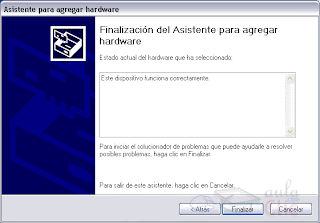
viernes, 16 de mayo de 2008
jueves, 15 de mayo de 2008
CONECTORES
CONECTORES
SATA
VGA
DVI
USB
PUERTO PARALELO
PUERTO SERIE
FIREWARE/1394
PS/2 MIDIM. RATONES Y TECLADOS
TARJETA DE RED
TARJETA DE AUDIO
TARGETAS TV


• Video Graphics Array (VGA) es una norma de visualización de gráficos para ordenadores creada en 1987 por IBM.
• Consta de 15 pines colocados en tres líneas
• Tiene un conector macho y otro hembra. El del PC es hembra.
• Utilizado para conectar monitores analógicos.

• Digital Visual Interface: conector de vídeo diseñado para maximizar la calidad visual de los monitores digitales (monitores de ordenadores y proyectores digitales LCD).
• Tiene un conector macho y otro hembra. El del PC es hembra
• Utilizado para conectar monitores digitales.
SATA
VGA
DVI
USB
PUERTO PARALELO
PUERTO SERIE
FIREWARE/1394
PS/2 MIDIM. RATONES Y TECLADOS
TARJETA DE RED
TARJETA DE AUDIO
TARGETAS TV
CONECTORES SATA
Las unidades SATA (discos duros, re grabadoras de DVD...) utilizan un
Tipo específico de cable de datos. Estos cables de datos están más protegidos que las fajas IDE y
Tienen bastantes menos contactos. En concreto, se trata de conectores de 7 contactos, formados por dos pares apantallados
Y con una impedancia de 100 Ohmios y tres cables de masa (GND). Los cables de masa corresponden a los contactos 1, 4 y 7, el par 2 y 3 corresponde
A transmisión + y transmisión - y el par 5 y 6 a recepción - y recepción +. Este tipo de cables soporta unas velocidades muchísimo más altas que los IDE
(Actualmente hasta 3Gbps en los SATA2), así como unas longitudes bastante mayores
(De hasta 2 metros). Las conexiones SATA son conexiones punto a punto, por lo que
Necesitamos un cable por cada dispositivo.
Tipo específico de cable de datos. Estos cables de datos están más protegidos que las fajas IDE y
Tienen bastantes menos contactos. En concreto, se trata de conectores de 7 contactos, formados por dos pares apantallados
Y con una impedancia de 100 Ohmios y tres cables de masa (GND). Los cables de masa corresponden a los contactos 1, 4 y 7, el par 2 y 3 corresponde
A transmisión + y transmisión - y el par 5 y 6 a recepción - y recepción +. Este tipo de cables soporta unas velocidades muchísimo más altas que los IDE
(Actualmente hasta 3Gbps en los SATA2), así como unas longitudes bastante mayores
(De hasta 2 metros). Las conexiones SATA son conexiones punto a punto, por lo que
Necesitamos un cable por cada dispositivo.
CONECTORES VGA


• Video Graphics Array (VGA) es una norma de visualización de gráficos para ordenadores creada en 1987 por IBM.
• Consta de 15 pines colocados en tres líneas
• Tiene un conector macho y otro hembra. El del PC es hembra.
• Utilizado para conectar monitores analógicos.
CONECTORES DVI

• Digital Visual Interface: conector de vídeo diseñado para maximizar la calidad visual de los monitores digitales (monitores de ordenadores y proyectores digitales LCD).
• Tiene un conector macho y otro hembra. El del PC es hembra
• Utilizado para conectar monitores digitales.
CONECTORES USB

• El Bus de Serie Universal (Universal Serial Bus) provee un estándar de bus serie para conectar dispositivos a un PC). Un sistema USB tiene un diseño asimétrico, que consiste en un solo servidor y múltiples dispositivos conectados en una estructura de árbol utilizando dispositivos hub especiales (hasta 127).
• Se ocupa de dar alimentación a la mayoría de los dispositivos que se conectan.
• Tiene dos tipos: A y B.
• Existen conector macho y conectores hembra.

• El Bus de Serie Universal (Universal Serial Bus) provee un estándar de bus serie para conectar dispositivos a un PC). Un sistema USB tiene un diseño asimétrico, que consiste en un solo servidor y múltiples dispositivos conectados en una estructura de árbol utilizando dispositivos hub especiales (hasta 127).
• Se ocupa de dar alimentación a la mayoría de los dispositivos que se conectan.
• Tiene dos tipos: A y B.
• Existen conector macho y conectores hembra.
Un puerto paralelo es un interface entre un ordenador y un periférico cuya principal característica es que los bits de datos viajan juntos enviando un byte completo o más a la vez.
El conector dispone de 25 pines en dos filas.
Existen conector macho y conectores hembra. En el PC es hembra.
Utilizado en las antiguas impresoras y escaners.
CONECTOR PUERTO EN SERIE
El conector dispone de 25 pines en dos filas.
Existen conector macho y conectores hembra. En el PC es hembra.
Utilizado en las antiguas impresoras y escaners.
CONECTOR PUERTO EN SERIE
• Un puerto serie es un interface de comunicaciones entre ordenadores y periféricos en donde la información es transmitida bit a bit enviando un solo bit a la vez. (En contraste con el puerto paralelo que envia varios bites a la vez).
• El conector dispone de 9 pines en dos filas.
• Existen conector macho y conectores hembra. En el PC es un conector macho.
Utilizado normalmente por los modems externos
• El conector dispone de 9 pines en dos filas.
• Existen conector macho y conectores hembra. En el PC es un conector macho.
Utilizado normalmente por los modems externos
CONECTOR FIREWARE 1394
• Lo primero que se puede decir es que es un interfaz de alta velocidad diseñado por Apple, para la conexión de periféricos en un ordenador.
• Permite conectar hasta 63 dispositivos en cadena pudiéndose conectar estos en caliente.
El conector dispone de 6 pines que transmiten tanto datos como alimentación (al igual que el USB)
• Existen conector macho y conectores hembra. En el PC es un conector macho.
• Permite conectar hasta 63 dispositivos en cadena pudiéndose conectar estos en caliente.
El conector dispone de 6 pines que transmiten tanto datos como alimentación (al igual que el USB)
• Existen conector macho y conectores hembra. En el PC es un conector macho.
PS/2 minidin ) CONECTOR DE RATON Y TECLADO
• Puerto de conexión para ratones y teclados. (actualmente estos pueden utilizar el puerto USB)
• puerto PS/2 toma su nombre de la serie de ordenadores IBM Personal System/2, creada por IBM en 1987, y empleada para conectar teclados y ratones
• Existen conector macho y conectores hembra. En el PC son conectores hembra.
Suelen tener un código de colores. El verde para los ratones y al azul para los teclados
• puerto PS/2 toma su nombre de la serie de ordenadores IBM Personal System/2, creada por IBM en 1987, y empleada para conectar teclados y ratones
• Existen conector macho y conectores hembra. En el PC son conectores hembra.
Suelen tener un código de colores. El verde para los ratones y al azul para los teclados
• Dispositivo electrónico que permite a un ordenador o impresora acceder a una red y compartir recursos entre dos o más equipos (discos duros, cdrom etc.). El conector más común es del tipo Ethernet RJ45 con 4 pares de hilos trenzados.
• Tiene distintas velocidades de conexión. 10, 100 y 1000 Megabytes/segundo.
• Tiene distintas velocidades de conexión. 10, 100 y 1000 Megabytes/segundo.
• Dispositivo utilizado para reproducir audio desde el PC o para grabar audio desde cualquier fuente externa. TV, micrófono, etc.….
• Casi todas las tarjetas de sonido se han adaptado al estándar PC99 de Microsoft que consiste en asignarle un color a cada conector externo, de este modo:
• Casi todas las tarjetas de sonido se han adaptado al estándar PC99 de Microsoft que consiste en asignarle un color a cada conector externo, de este modo:
• Dispositivo utilizado para reproducir o grabar la señal de televisión.
• Hasta ahora eran en formato analógico, a partir de la entrada de la TDT han pasado a ser en formato digital
• Hasta ahora eran en formato analógico, a partir de la entrada de la TDT han pasado a ser en formato digital
CONECTOR ATX
Es el conector encargado de suministrar alimentación a la placa base y a
Los componentes que se alimentan a través de ella. En estándar ATX se compone de un conector rectangular
De 20 o 24 pines, dependiendo que sea ATX 1.0 o 2.2. La versión actual de ATX es la 2.2, que consta de un conector de 24 pines, un conector de 4 pines
2 x 12v y 2 x masa), un conector de 6 pines (3 x 12v y 3 x masa) para placas PCIe y conectores de alimentación para SATA,
Además de los habituales molex de alimentación de componentes. Algunas fuentes de alimentación llevan también
Conectores de alimentación para tarjetas gráficas SLI.
En el siguiente esquema podemos ver el esquema
de los conectores de 20 pines y de 24 pines.
En el recuadro azul los correspondientes a los conectores ATX de 20 pines
y en el recuadro rojo los 4 pines extra.
Normalmente estos 4 pines se pueden desmontar para utilizar
una fuente ATX 2.2 en una placa con conector de 20 pines
Los componentes que se alimentan a través de ella. En estándar ATX se compone de un conector rectangular
De 20 o 24 pines, dependiendo que sea ATX 1.0 o 2.2. La versión actual de ATX es la 2.2, que consta de un conector de 24 pines, un conector de 4 pines
2 x 12v y 2 x masa), un conector de 6 pines (3 x 12v y 3 x masa) para placas PCIe y conectores de alimentación para SATA,
Además de los habituales molex de alimentación de componentes. Algunas fuentes de alimentación llevan también
Conectores de alimentación para tarjetas gráficas SLI.
En el siguiente esquema podemos ver el esquema
de los conectores de 20 pines y de 24 pines.
En el recuadro azul los correspondientes a los conectores ATX de 20 pines
y en el recuadro rojo los 4 pines extra.
Normalmente estos 4 pines se pueden desmontar para utilizar
una fuente ATX 2.2 en una placa con conector de 20 pines
Suscribirse a:
Comentarios (Atom)






















